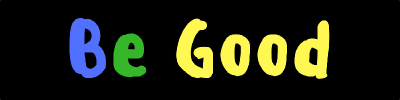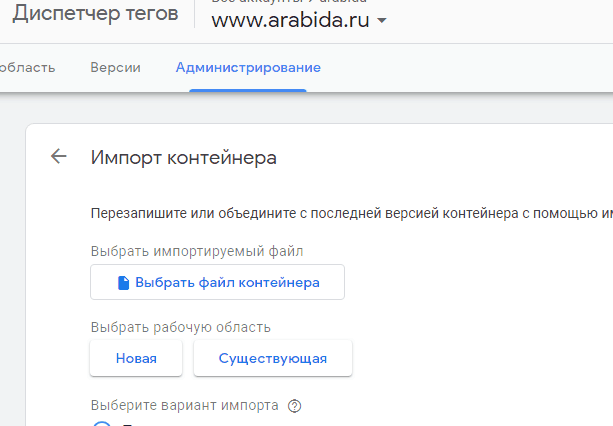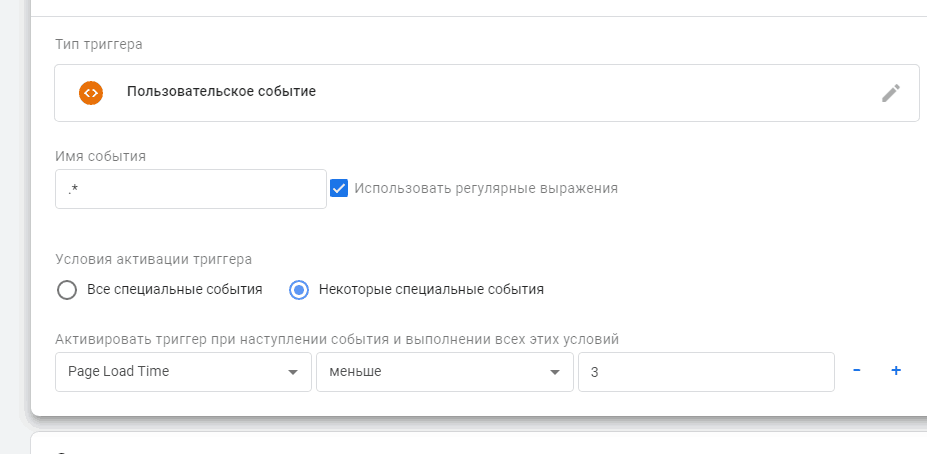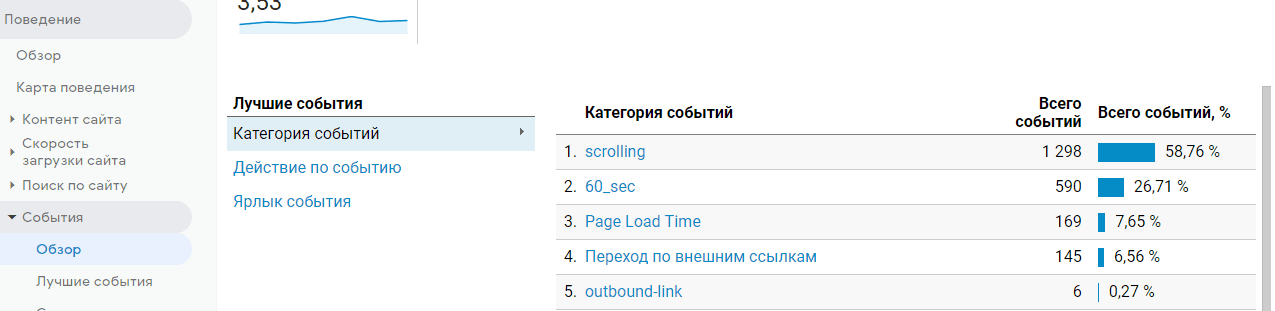Технологии и способы заработка в интернете
Технологии и способы заработка в интернете Google Tag Manager: установка тега с готовым файлом json
Отслеживать время загрузки отдельных страниц необходимо для улучшения позиций в поисковых системах. Чем быстрее загружается сайт, тем больше посетителей остается на нем. Поэтому, улучшение этого, казалось бы, не связанного напрямую с трафиком, параметра может оказать значительное влияние на его рост. Google Tag Manager может показаться вначале довольно сложным для использования.
Чтобы упростить процесс можно использовать файл json или «готовый рецепт» для создания любых отслеживаний в диспетчере тэгов. Они значительно сокращают время и позволяют внедрять на свой сайт самые сложные варианты параметров для отслеживания, требующие большого опыта работы с Google Tag Manager и вызывающие затруднения у начинающих.
Ниже будет показано по шагам, с использованием скриншотов, как настроить отслеживание времени загрузки страниц с помощью готового файла json.
Импорт и настройка файла json для отслеживания времени загрузки страниц в Google Tag Manager:
- Откройте Google Тag Manager и войдите в свой аккаунт.

- Войдите в панель администрирования.
3. Выбрать импорт контейнера, после этого вы увидите страницу загрузки файла json.
4. Выбрать предварительно скачанный файл json на компьютере и загрузить в Google Tag Manager. После загрузки необходимо внести изменения в настройках события. В поле «Настройки Google Analitics» установить параметр, как показано на скриншоте. Добавить собственный идентификатор отслечивания, который вы должны взять из своего аккаунта Google Analitics. Он выглядит, как «UA-12345678-1»
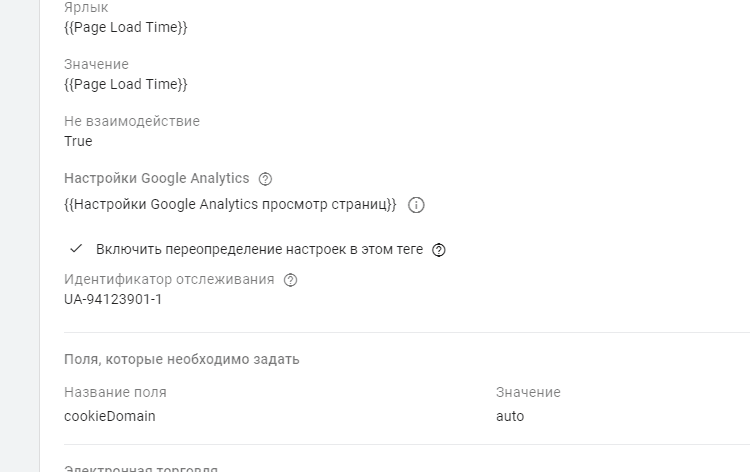
5. Сохранить изменения.
6. В настройках триггера события нужно определить критичное время загрузки страниц, чтобы отфильтровать самые проблемные из них. Внизу в поле «Ативировать триггер…» установлено, что триггер срабатывает, если время загрузки страницы меньше трех секунд. Это значение нужно изменить, исходя из ваших требований. Например, фиксировать страницы, которые загружаются больше 2, 5 или более секунд.
7. Сохранить изменения и опубликовать.
8. Если все сделано правильно вы увидите созданное событие Google Analitics, во вкладке «Поведение/События/Обзор»
Готовые файлы json для Google Tag Manager можно скачать в интернете. Например, большой список готовых решений вы найдете на сайте Analyticmania.

Гугл тег менеджер: отследить время загрузки страниц
Поделиться Facebook Twitter Pinterest LinkedIn Смотреть, как PDF Это готовый к использованию контейнер тегов, который добавляет событие Google Analytics для того, чтобы отследить время загрузки страниц с помощью Google TagContinue reading
нет комментариев

Возможности GOOGLE ANALYTICS. Часть 1.
Смотреть, как PDF Интерфейс Google Analytics выглядит простым и понятным — набор отчетов по различным параметрам размеен в левой панели. Нажав на одну из ссылок вы перейдете на страницу отчетаContinue reading
нет комментариев
Отслеживать время загрузки отдельных страниц необходимо для улучшения позиций в поисковых системах. Чем быстрее загружается сайт, тем больше посетителей остается на нем. Поэтому, улучшение этого, казалось бы, не связанного напрямую с трафиком, параметра может оказать значительное влияние на его рост. Google Tag Manager может показаться вначале довольно сложным для использования.
Чтобы упростить процесс можно использовать файл json или «готовый рецепт» для создания любых отслеживаний в диспетчере тэгов. Они значительно сокращают время и позволяют внедрять на свой сайт самые сложные варианты параметров для отслеживания, требующие большого опыта работы с Google Tag Manager и вызывающие затруднения у начинающих.
Ниже будет показано по шагам, с использованием скриншотов, как настроить отслеживание времени загрузки страниц с помощью готового файла json.
Импорт и настройка файла json для отслеживания времени загрузки страниц в Google Tag Manager:
- Откройте Google Тag Manager и войдите в свой аккаунт.

- Войдите в панель администрирования.
3. Выбрать импорт контейнера, после этого вы увидите страницу загрузки файла json.
4. Выбрать предварительно скачанный файл json на компьютере и загрузить в Google Tag Manager. После загрузки необходимо внести изменения в настройках события. В поле «Настройки Google Analitics» установить параметр, как показано на скриншоте. Добавить собственный идентификатор отслечивания, который вы должны взять из своего аккаунта Google Analitics. Он выглядит, как «UA-12345678-1»
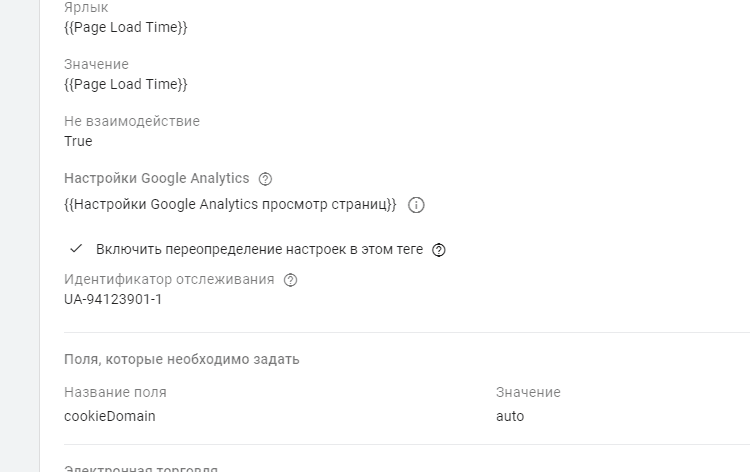
5. Сохранить изменения.
6. В настройках триггера события нужно определить критичное время загрузки страниц, чтобы отфильтровать самые проблемные из них. Внизу в поле «Ативировать триггер…» установлено, что триггер срабатывает, если время загрузки страницы меньше трех секунд. Это значение нужно изменить, исходя из ваших требований. Например, фиксировать страницы, которые загружаются больше 2, 5 или более секунд.
7. Сохранить изменения и опубликовать.
8. Если все сделано правильно вы увидите созданное событие Google Analitics, во вкладке «Поведение/События/Обзор»
Готовые файлы json для Google Tag Manager можно скачать в интернете. Например, большой список готовых решений вы найдете на сайте Analyticmania.

Гугл тег менеджер: отследить время загрузки страниц
Поделиться Facebook Twitter Pinterest LinkedIn Смотреть, как PDF Это готовый к использованию контейнер тегов, который добавляет событие Google Analytics для того, чтобы отследить время загрузки страниц с помощью Google TagContinue reading

Возможности GOOGLE ANALYTICS. Часть 1.
Смотреть, как PDF Интерфейс Google Analytics выглядит простым и понятным — набор отчетов по различным параметрам размеен в левой панели. Нажав на одну из ссылок вы перейдете на страницу отчетаContinue reading